一个USB设备运行不正常并已经超过其集线器端口的电源限制
跟这台计算机连接的一个usb设备运行不正常
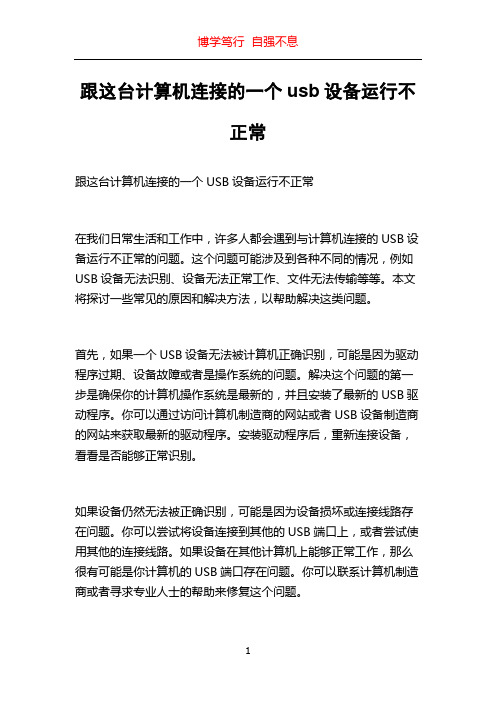
跟这台计算机连接的一个usb设备运行不正常跟这台计算机连接的一个USB设备运行不正常在我们日常生活和工作中,许多人都会遇到与计算机连接的USB设备运行不正常的问题。
这个问题可能涉及到各种不同的情况,例如USB设备无法识别、设备无法正常工作、文件无法传输等等。
本文将探讨一些常见的原因和解决方法,以帮助解决这类问题。
首先,如果一个USB设备无法被计算机正确识别,可能是因为驱动程序过期、设备故障或者是操作系统的问题。
解决这个问题的第一步是确保你的计算机操作系统是最新的,并且安装了最新的USB驱动程序。
你可以通过访问计算机制造商的网站或者USB设备制造商的网站来获取最新的驱动程序。
安装驱动程序后,重新连接设备,看看是否能够正常识别。
如果设备仍然无法被正确识别,可能是因为设备损坏或连接线路存在问题。
你可以尝试将设备连接到其他的USB端口上,或者尝试使用其他的连接线路。
如果设备在其他计算机上能够正常工作,那么很有可能是你计算机的USB端口存在问题。
你可以联系计算机制造商或者寻求专业人士的帮助来修复这个问题。
除了设备无法被识别的问题之外,还有一些常见的问题是USB设备无法正常工作。
这可能是因为设备驱动程序不兼容、设备固件需要更新或者是设备本身存在故障。
要解决这个问题,你可以尝试升级设备的固件或驱动程序。
你可以在设备制造商的官方网站上查找相关的更新,并按照说明进行操作。
如果设备在更新驱动程序或固件之后仍然无法正常工作,那么可能是设备本身存在故障。
你可以联系设备制造商来修理或更换设备。
最后,如果USB设备在连接计算机后无法正常传输文件,可能是设备的存储空间不足、文件系统不兼容或者是操作系统配置问题。
解决这个问题的第一步是检查设备的存储空间是否足够,如果不够,你可以尝试删除一些不必要的文件或者扩展存储空间。
另外,你还可以尝试将设备格式化为兼容的文件系统,例如FAT32或NTFS。
最后,你可以检查计算机的操作系统配置,确保文件传输功能未被禁用。
如何解决电脑USB接口无法正常工作
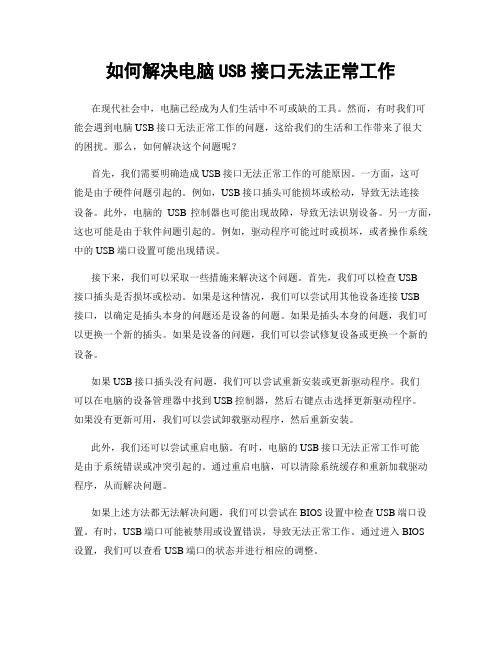
如何解决电脑USB接口无法正常工作在现代社会中,电脑已经成为人们生活中不可或缺的工具。
然而,有时我们可能会遇到电脑USB接口无法正常工作的问题,这给我们的生活和工作带来了很大的困扰。
那么,如何解决这个问题呢?首先,我们需要明确造成USB接口无法正常工作的可能原因。
一方面,这可能是由于硬件问题引起的。
例如,USB接口插头可能损坏或松动,导致无法连接设备。
此外,电脑的USB控制器也可能出现故障,导致无法识别设备。
另一方面,这也可能是由于软件问题引起的。
例如,驱动程序可能过时或损坏,或者操作系统中的USB端口设置可能出现错误。
接下来,我们可以采取一些措施来解决这个问题。
首先,我们可以检查USB接口插头是否损坏或松动。
如果是这种情况,我们可以尝试用其他设备连接USB接口,以确定是插头本身的问题还是设备的问题。
如果是插头本身的问题,我们可以更换一个新的插头。
如果是设备的问题,我们可以尝试修复设备或更换一个新的设备。
如果USB接口插头没有问题,我们可以尝试重新安装或更新驱动程序。
我们可以在电脑的设备管理器中找到USB控制器,然后右键点击选择更新驱动程序。
如果没有更新可用,我们可以尝试卸载驱动程序,然后重新安装。
此外,我们还可以尝试重启电脑。
有时,电脑的USB接口无法正常工作可能是由于系统错误或冲突引起的。
通过重启电脑,可以清除系统缓存和重新加载驱动程序,从而解决问题。
如果上述方法都无法解决问题,我们可以尝试在BIOS设置中检查USB端口设置。
有时,USB端口可能被禁用或设置错误,导致无法正常工作。
通过进入BIOS设置,我们可以查看USB端口的状态并进行相应的调整。
另外,我们还可以尝试使用USB集线器来解决问题。
USB集线器可以扩展电脑的USB接口数量,并提供更稳定的连接。
通过连接USB集线器,我们可以将设备连接到集线器上,而不是直接连接到电脑的USB接口上,从而解决电脑USB接口无法正常工作的问题。
总结起来,解决电脑USB接口无法正常工作的问题需要我们综合考虑硬件和软件因素,并采取相应的措施。
电脑USB端口无法正常工作的解决方法
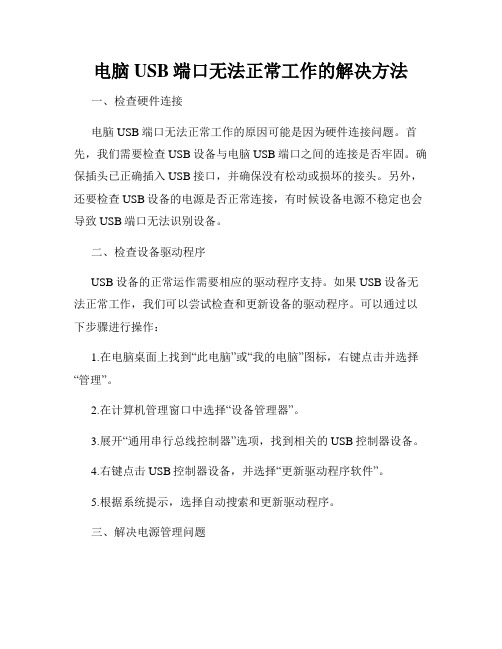
电脑USB端口无法正常工作的解决方法一、检查硬件连接电脑USB端口无法正常工作的原因可能是因为硬件连接问题。
首先,我们需要检查USB设备与电脑USB端口之间的连接是否牢固。
确保插头已正确插入USB接口,并确保没有松动或损坏的接头。
另外,还要检查USB设备的电源是否正常连接,有时候设备电源不稳定也会导致USB端口无法识别设备。
二、检查设备驱动程序USB设备的正常运作需要相应的驱动程序支持。
如果USB设备无法正常工作,我们可以尝试检查和更新设备的驱动程序。
可以通过以下步骤进行操作:1.在电脑桌面上找到“此电脑”或“我的电脑”图标,右键点击并选择“管理”。
2.在计算机管理窗口中选择“设备管理器”。
3.展开“通用串行总线控制器”选项,找到相关的USB控制器设备。
4.右键点击USB控制器设备,并选择“更新驱动程序软件”。
5.根据系统提示,选择自动搜索和更新驱动程序。
三、解决电源管理问题有时候电脑的电源管理设置会导致USB端口无法正常工作。
我们可以尝试通过以下步骤进行设置:1.在电脑桌面上找到“开始”菜单,点击并选择“控制面板”。
2.在控制面板窗口中选择“电源选项”。
3.找到当前使用的电源计划,点击“更改计划设置”。
4.选择“更改高级电源设置”。
5.在高级电源设置窗口中,找到“USB设置”选项,展开。
6.确保“选择性USB暂停设置”设为“禁用”状态。
7.点击“应用”和“确定”保存设置。
四、卸载USB控制器如果以上方法仍然无法解决问题,我们可以尝试卸载USB控制器驱动并重新安装,具体步骤如下:1.打开设备管理器,找到“通用串行总线控制器”选项。
2.右键点击USB控制器设备,并选择“卸载设备”选项。
3.在弹出的窗口中,勾选“删除驱动程序软件”选项,然后点击“确定”完成卸载。
4.重新启动电脑,系统会自动识别和安装USB控制器驱动。
五、使用USB端口修复工具如果以上方法都无法解决问题,我们可以尝试使用USB端口修复工具,这些工具可以自动识别和修复USB端口的问题,提供快速而准确的解决方案。
USB设备超过其集线器端口的电源限制的解决方法
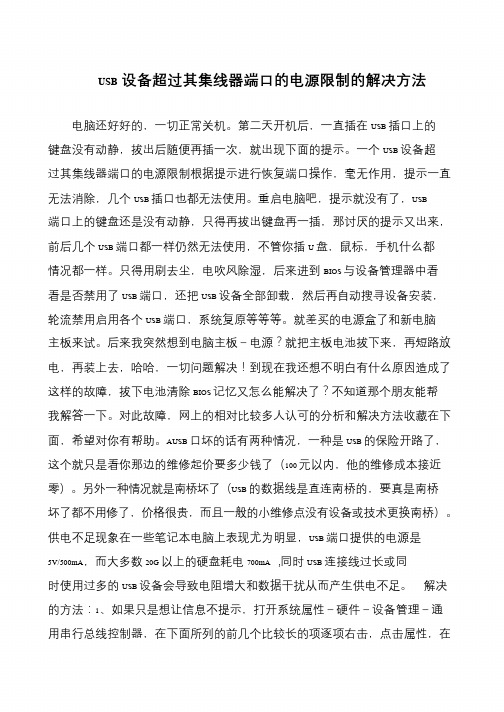
USB设备超过其集线器端口的电源限制的解决方法电脑还好好的,一切正常关机。
第二天开机后,一直插在USB 插口上的键盘没有动静,拔出后随便再插一次,就出现下面的提示。
一个USB 设备超过其集线器端口的电源限制根据提示进行恢复端口操作,毫无作用,提示一直无法消除,几个USB 插口也都无法使用。
重启电脑吧,提示就没有了,USB端口上的键盘还是没有动静,只得再拔出键盘再一插,那讨厌的提示又出来,前后几个USB 端口都一样仍然无法使用,不管你插U 盘,鼠标,手机什么都情况都一样。
只得用刷去尘,电吹风除湿,后来进到BIOS 与设备管理器中看看是否禁用了USB 端口,还把USB 设备全部卸载,然后再自动搜寻设备安装,轮流禁用启用各个USB 端口,系统复原等等等。
就差买的电源盒了和新电脑主板来试。
后来我突然想到电脑主板-电源?就把主板电池拔下来,再短路放电,再装上去,哈哈,一切问题解决!到现在我还想不明白有什么原因造成了这样的故障,拔下电池清除BIOS 记忆又怎么能解决了?不知道那个朋友能帮我解答一下。
对此故障,网上的相对比较多人认可的分析和解决方法收藏在下面,希望对你有帮助。
AUSB 口坏的话有两种情况,一种是USB 的保险开路了,这个就只是看你那边的维修起价要多少钱了(100 元以内,他的维修成本接近零)。
另外一种情况就是南桥坏了(USB 的数据线是直连南桥的,要真是南桥坏了都不用修了,价格很贵,而且一般的小维修点没有设备或技术更换南桥)。
供电不足现象在一些笔记本电脑上表现尤为明显,USB 端口提供的电源是5V/500mA,而大多数20G 以上的硬盘耗电700mA ,同时USB 连接线过长或同时使用过多的USB 设备会导致电阻增大和数据干扰从而产生供电不足。
解决的方法:1、如果只是想让信息不提示,打开系统属性-硬件-设备管理-通用串行总线控制器,在下面所列的前几个比较长的项逐项右击,点击属性,在。
集线器端口上的电涌:一个USB设备超过其集线器端口的电源限制
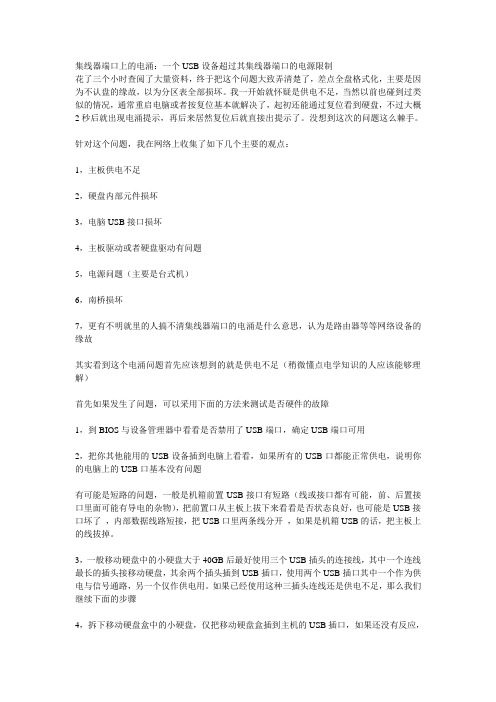
集线器端口上的电涌:一个USB设备超过其集线器端口的电源限制花了三个小时查阅了大量资料,终于把这个问题大致弄清楚了,差点全盘格式化,主要是因为不认盘的缘故,以为分区表全部损坏。
我一开始就怀疑是供电不足,当然以前也碰到过类似的情况,通常重启电脑或者按复位基本就解决了,起初还能通过复位看到硬盘,不过大概2秒后就出现电涌提示,再后来居然复位后就直接出提示了。
没想到这次的问题这么棘手。
针对这个问题,我在网络上收集了如下几个主要的观点:1,主板供电不足2,硬盘内部元件损坏3,电脑USB接口损坏4,主板驱动或者硬盘驱动有问题5,电源问题(主要是台式机)6,南桥损坏7,更有不明就里的人搞不清集线器端口的电涌是什么意思,认为是路由器等等网络设备的缘故其实看到这个电涌问题首先应该想到的就是供电不足(稍微懂点电学知识的人应该能够理解)首先如果发生了问题,可以采用下面的方法来测试是否硬件的故障1,到BIOS与设备管理器中看看是否禁用了USB端口,确定USB端口可用2,把你其他能用的USB设备插到电脑上看看,如果所有的USB口都能正常供电,说明你的电脑上的USB口基本没有问题有可能是短路的问题,一般是机箱前置USB接口有短路(线或接口都有可能,前、后置接口里面可能有导电的杂物),把前置口从主板上拔下来看看是否状态良好,也可能是USB接口坏了,内部数据线路短接,把USB口里两条线分开,如果是机箱USB的话,把主板上的线拔掉。
3,一般移动硬盘中的小硬盘大于40GB后最好使用三个USB插头的连接线,其中一个连线最长的插头接移动硬盘,其余两个插头插到USB插口,使用两个USB插口其中一个作为供电与信号通路,另一个仅作供电用。
如果已经使用这种三插头连线还是供电不足,那么我们继续下面的步骤4,拆下移动硬盘盒中的小硬盘,仅把移动硬盘盒插到主机的USB插口,如果还没有反应,那是移动硬盘盒坏,如果能找到硬件并安装后可用,那是移动硬盘供电不足。
超过其集线器端口的电源限制
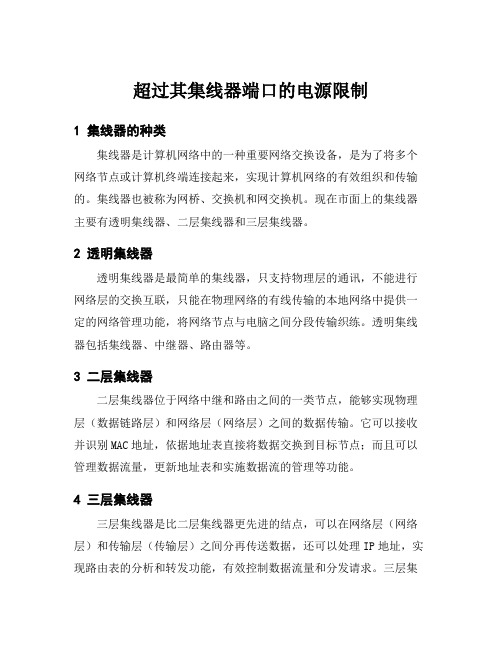
超过其集线器端口的电源限制
1 集线器的种类
集线器是计算机网络中的一种重要网络交换设备,是为了将多个网络节点或计算机终端连接起来,实现计算机网络的有效组织和传输的。
集线器也被称为网桥、交换机和网交换机。
现在市面上的集线器主要有透明集线器、二层集线器和三层集线器。
2 透明集线器
透明集线器是最简单的集线器,只支持物理层的通讯,不能进行网络层的交换互联,只能在物理网络的有线传输的本地网络中提供一定的网络管理功能,将网络节点与电脑之间分段传输织练。
透明集线器包括集线器、中继器、路由器等。
3 二层集线器
二层集线器位于网络中继和路由之间的一类节点,能够实现物理层(数据链路层)和网络层(网络层)之间的数据传输。
它可以接收并识别MAC地址,依据地址表直接将数据交换到目标节点;而且可以管理数据流量,更新地址表和实施数据流的管理等功能。
4 三层集线器
三层集线器是比二层集线器更先进的结点,可以在网络层(网络层)和传输层(传输层)之间分再传送数据,还可以处理IP地址,实现路由表的分析和转发功能,有效控制数据流量和分发请求。
三层集
线器的优点是:具有高灵活性和高安全性,并且它可以实现灾备、多层交换,并实现路由和路由协调,提高网络的传输效率。
5 集线器端口的电源限制
由于集线器的特性,它的端口数量通常有限,且每个端口的接口有特定的电源限制。
因此,在使用集线器时,必须根据各终端设备的电源供应要求,决定选用的集线器端口数量,以防终端设备因电源不足而发生故障。
同时,在添加新的设备时,也必须保证终端设备的电力提供,防止因超过端口提供的电力限制而发生故障。
解决电脑的USB端口无法工作的问题
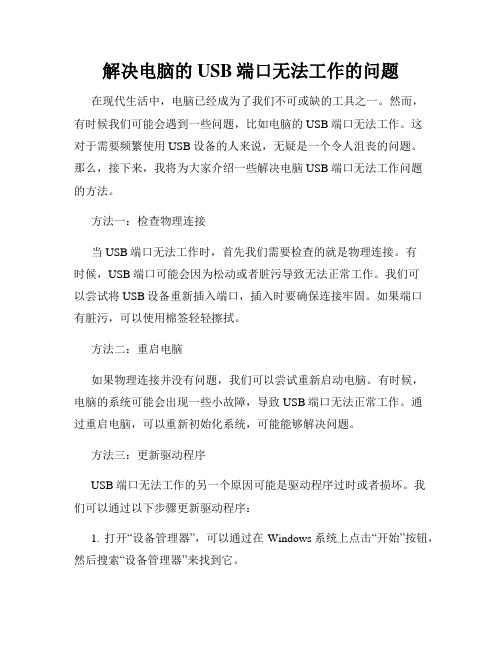
解决电脑的USB端口无法工作的问题在现代生活中,电脑已经成为了我们不可或缺的工具之一。
然而,有时候我们可能会遇到一些问题,比如电脑的USB端口无法工作。
这对于需要频繁使用USB设备的人来说,无疑是一个令人沮丧的问题。
那么,接下来,我将为大家介绍一些解决电脑USB端口无法工作问题的方法。
方法一:检查物理连接当USB端口无法工作时,首先我们需要检查的就是物理连接。
有时候,USB端口可能会因为松动或者脏污导致无法正常工作。
我们可以尝试将USB设备重新插入端口,插入时要确保连接牢固。
如果端口有脏污,可以使用棉签轻轻擦拭。
方法二:重启电脑如果物理连接并没有问题,我们可以尝试重新启动电脑。
有时候,电脑的系统可能会出现一些小故障,导致USB端口无法正常工作。
通过重启电脑,可以重新初始化系统,可能能够解决问题。
方法三:更新驱动程序USB端口无法工作的另一个原因可能是驱动程序过时或者损坏。
我们可以通过以下步骤更新驱动程序:1. 打开“设备管理器”,可以通过在Windows系统上点击“开始”按钮,然后搜索“设备管理器”来找到它。
2. 在设备管理器中,找到“通用串行总线控制器”下的“USB控制器”选项,并展开。
3. 将鼠标右键点击USB控制器选项,选择“更新驱动程序”。
4. 在弹出的对话框中,选择自动搜索更新的驱动程序。
方法四:禁用电源管理选项有时候,电脑的电源管理选项可能会导致USB端口无法正常工作。
我们可以通过以下步骤禁用电源管理选项:1. 打开“设备管理器”。
2. 展开“通用串行总线控制器”下的“US B控制器”选项。
3. 将鼠标右键点击USB控制器选项,选择“属性”。
4. 在属性窗口中,切换到“电源管理”选项卡。
5. 取消选中“允许计算机关闭此设备以节约电源”选项,并点击“确定”保存更改。
方法五:检查USB设备驱动程序如果我们的USB设备无法正常工作,可能是设备本身的驱动程序出现问题。
我们可以通过以下步骤检查USB设备驱动程序:1. 打开“设备管理器”。
电脑USB端口不工作如何解决电脑USB端口无法使用的问题

电脑USB端口不工作如何解决电脑USB端口无法使用的问题在现代社会中,电脑已经成为生活中不可或缺的工具。
然而,有时我们可能会遇到电脑USB端口无法使用的情况,这给我们的使用带来了不便。
本文将介绍一些解决电脑USB端口无法使用的常见问题的方法,帮助您迅速恢复USB端口的正常功能。
一、确认硬件连接问题首先,确保您的USB设备与电脑的端口正确连接。
有时候,不正确地连接USB设备可能是导致端口无法使用的原因之一。
请检查USB 设备和端口的连接,确保连接牢固。
如果有必要,可以尝试将USB设备连接到不同的端口上,以排除端口故障的可能性。
二、检查USB设备和电脑是否兼容确认USB设备和电脑是否兼容也是解决端口问题的重要一步。
有时候,一些旧的USB设备可能无法与新型电脑兼容,或者某些设备需要安装特定的驱动程序。
您可以访问设备制造商的网站,查找相关驱动程序或者了解设备与您的电脑是否兼容。
另外,也可以尝试将USB 设备连接到其他电脑上,看是否可以正常工作,从而确定问题是出在设备还是电脑端口上。
三、重新安装USB驱动程序如果USB设备和电脑兼容,并且连接正确,但是端口仍然无法使用,那么可能是由于USB驱动程序出现了问题。
您可以尝试重新安装USB驱动程序来解决端口故障。
操作步骤如下:1. 打开设备管理器,在Windows系统中,您可以通过按下“Windows键+ X”,然后选择“设备管理器”来打开设备管理器。
2. 在设备管理器中,找到“通用串行总线控制器(USB)”类别,并展开它。
3. 右键点击出现问题的USB端口,选择“卸载设备”。
4. 在确认对话框中,勾选“删除驱动程序软件”选项,并点击“卸载”。
5. 重启电脑。
6. 等待电脑重启后,系统会自动重新安装USB驱动程序。
四、更新操作系统和驱动程序有时候,长时间使用电脑会导致系统和驱动程序过时,从而影响USB端口的使用。
因此,为了解决端口故障,您可以尝试更新操作系统和驱动程序。
- 1、下载文档前请自行甄别文档内容的完整性,平台不提供额外的编辑、内容补充、找答案等附加服务。
- 2、"仅部分预览"的文档,不可在线预览部分如存在完整性等问题,可反馈申请退款(可完整预览的文档不适用该条件!)。
- 3、如文档侵犯您的权益,请联系客服反馈,我们会尽快为您处理(人工客服工作时间:9:00-18:30)。
一个U S B设备运行不正常并已经超过其集线器端
口的电源限制
This model paper was revised by the Standardization Office on December 10, 2020
一个USB设备运行不正常并已经超过其集线器端口的电源限制.应该中断这个设备的连接.标签:
回答:1
一个USB设备运行不正常并已经超过其集线器端口的电源限制。
应该中断这个设备的连接。
我就是看到这个问题,但我就是不知怎么样能解决这个问题我有的是笔记本电脑,那有什么办法那就快来救救我吧!!!
这主要是由于BIOS中的USB启动选项末打开或末正确设置的缘故。
进入CMOS设置后,在系统启动顺序中,有“FDD USB”和“HDD USB”选项,这就是USB启动选项,因此应选项系统启动顺序为USB设置为先。
但有些老主板不支持USB启动,因此也就无法使用闪盘了。
修改注册表在开始----程序----运行,输入regedit
就进入注册表了
找到注册表项HKEY_LOCAL_MACHINE\SYSTEM\CurrentControlSet\Services\UsbStor,将右边的“Start”数值数据改为1(为16进制),确定并重新启动后生效。
这样就可以使用USB接口了。
